Бывает не всем приходится по вкусу продукт какой-либо компании. Под исключение не попадают и интернет-обозреватели. Если вы попользовались браузером и он вам не понравился, то надо удалить его правильно.
Нужно очистить, как исполняемые, так и временные файлы, чтобы ваши данные и пароли не попали в руки злоумышленников и в дальнейшем не возникало конфликтов с установкой других программ. В этой статье рассмотрим, как удалить Opera полностью. Инструкции подойдут и к версии GX.
Как удалить Опера полностью: ТОП-2 способа
Рассмотрим два простых способа, как удалять продукты от Оpera Software. В первой части инструкции я покажу, как полностью удалить обозреватель при помощи утилит операционной системы Windows. Во второй части я буду использовать софт от стороннего разработчика. Оба метода простые — с каждым из них справится даже полный «чайник». Какой из них выбрать решать только вам.
Внимание! В статье, в качестве примера, показывается удаление игровой версии браузера — GX. Для обычной версии все шаги будут точно такими же.
Браузер Opera — чистим историю , полное удаление браузера
При помощи инструментов ОС Windows
Плюс данного способа заключается в том, что вам не нужно будет устанавливать никаких программ.
Деинсталлируем исполняемые файлы

-
Зайдите в меню «Пуск» и перейдите в «Панель управления»

Выберите раздел «Программы и компоненты»

В появившемся списке найдите приложение Опера GX, которое будет удаляться, кликните на нем левой кнопкой мыши и нажмите «Удалить»
Исполняемые файлы удалятся.
Очистка системных файлов обозревателя
После деинсталляции в операционной системе почти всегда остаются файлы, называемые системными. В них хранятся данные ваших профилей, номера банковских карт и записи автозаполнения. Полностью удалять эти документы необходимо, чтобы данными не могли воспользоваться мошенники, а также не возникало проблем при новой установке браузера.

- Зайдите в «Панель управления» , как было показано выше
- В открывшемся окне выберите пункт «Параметры папок»

Во вкладке «Вид» установите настройки, как показано на скриншоте ниже. Данное действие необходимо сделать, чтобы вы могли видеть системные папки и документы.

Откройте «Мой компьютер» и перейдите по адресу: C:Users[Имя пользователя]AppDataRoaming, найдите папку Opera Software и удалите её.
Чистка реестра
Данный шаг выполнять необязательно, особенно если вы «профан» в компьютерной сфере. Записи реестра не представляют из себя никакой ценности, однако большое скопление неиспользуемых записей может приводить к «подвисанию» вашего ПК.

-
На клавиатуре нажмите комбинацию клавиш Win+R и введите команду regedit в появившемся окне.

В окне, которое откроется, выберите путь: HKEY_LOKAL_MACHINE/SOFTWARE и ищите папку с названием обозревателя, которая будет удаляться. Её может и не быть, этим браузер выгодно отличается от своих конкурентов.
Это интересно Чёрный фон на страницах в Opera GX
Используя программу IObit
Все действия, которые представлены выше, за вас в два клика смогут выполнить специальные утилиты. Я использую IObit.
- Перейдите по ЭТОЙ ссылке на оф.сайт разработчика. Скачайте и установите утилиту.
- Запустите программу, в правой колонке найдите значок браузера Opera GX. Нажмите на зеленую кнопку «Деинсталлировать» в правом верхнем углу. Программа сделает все за вас.

Видео инструкция
Заключение
Теперь вы знаете, как полностью удалить Opera и ее игровую версию — GX.
Источник: tvoyapecarnya.ru
Как полностью удалить Оперу с компьютера и телефона
Для многих пользователей удаление любой программы – это обычное дело, которое выполняется в несколько кликов. Но если речь идет о браузере, то удалить его полностью не так-то и просто. Дело в том, что при обычном удалении браузера, уничтожаются не все его данные – их нужно дополнительно удалять самостоятельно.
В сегодняшней статье мы разберем как полностью удалить оперу на компьютере и телефоне.
На компьютере
Мы разберем каким образом осуществляется удаление программы на платформе Windows 10 и Windows 7
Windows 10
Удаление любой программы осуществляется в специальном разделе «Приложения и возможности», который открывается как через параметры системы, там и через проводник «Этот компьютер». Далее мы рассмотрим оба случая.
Способ 1: Через параметры системы
Удаляем приложение Опера с компьютера:
- Открываем на компьютере меню «Пуск» и в левой части нажимаем на кнопку в виде шестеренки для перехода в параметры системы.
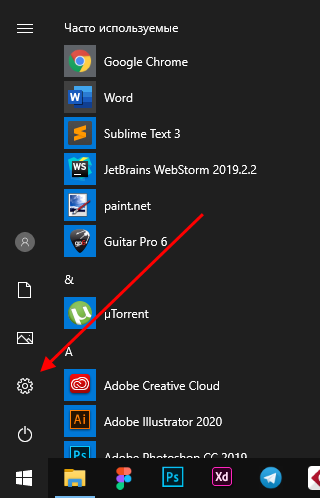
- Далее переходим в раздел «Приложения».

- Находим в данном разделе приложение «Опера», нажимаем на него и выбираем «Удалить».

- И еще раз кликаем на кнопку «Удалить» для подтверждения действия.
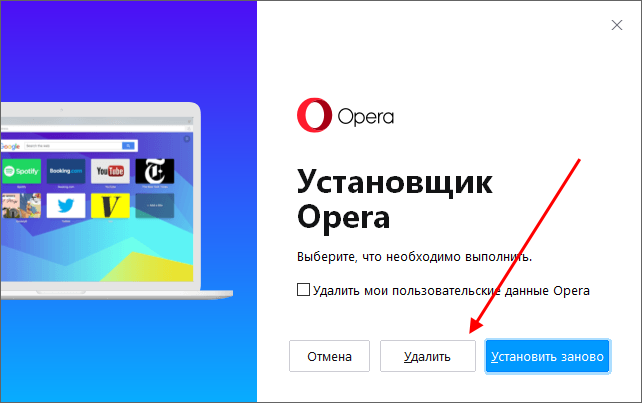
После удаления программы не торопитесь закрывать статью. Остались еще некоторые файлы, которые следует удалить после отчистки.
Возвращаемся в наш проводник «Этот компьютер», либо в любой другой и вводим туда запрос: C:UsersAdminAppDataRoaming, где Admin – это имя пользователя компьютера.

После этого мы попадаем в директорию, где находится папка под названием «Opera Software». Кликаем по ней правой кнопкой мыши и удаляем.

Способ 2: Через проводник «Этот компьютер»
Очищаем с компьютера браузер опера:
- Первым делом находим на компьютере проводник «Этот компьютер», который обычно находится на рабочем столе. Если у вас его нет, то вы можете найти его в меню «Пуск». Затем открываем его двойным щелчком мыши.
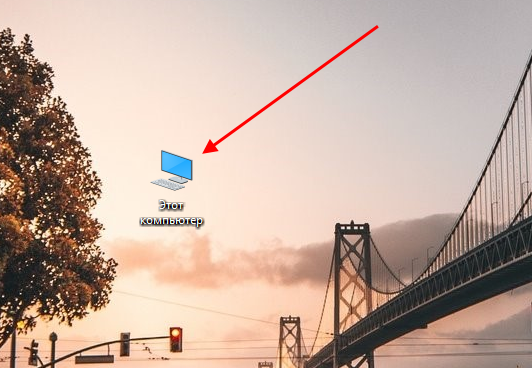
- Далее в верхней части открывшегося окна нажимаем на стрелочку, направленную вниз, и кликаем по кнопке «Удалить или изменить программу».

- В отобразившемся списке находим браузер опера и нажимаем на него. Затем кликаем на кнопку «Удалить».

- В результате открывается еще одно окно, в котором нужно подтвердить действие – просто кликаем по кнопке «Удалить».
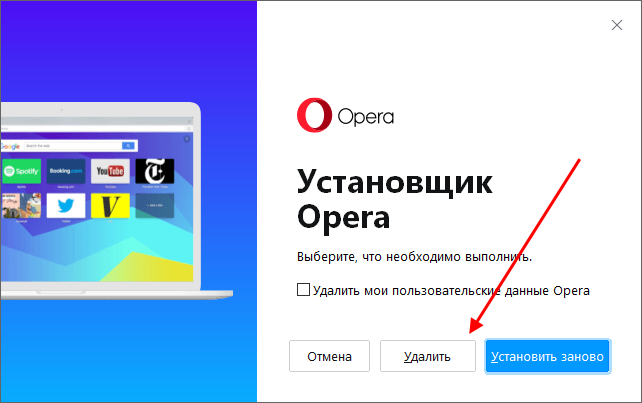
- Для полного удаления необходимо очистить еще дополнительные файлы, о которых мы говорили в первом способе.
Windows 7
- Для начала зайдите в меню Пуск, для этого кликаем на значок в левом нижнем углу экрана, который Вы видите на картинке.
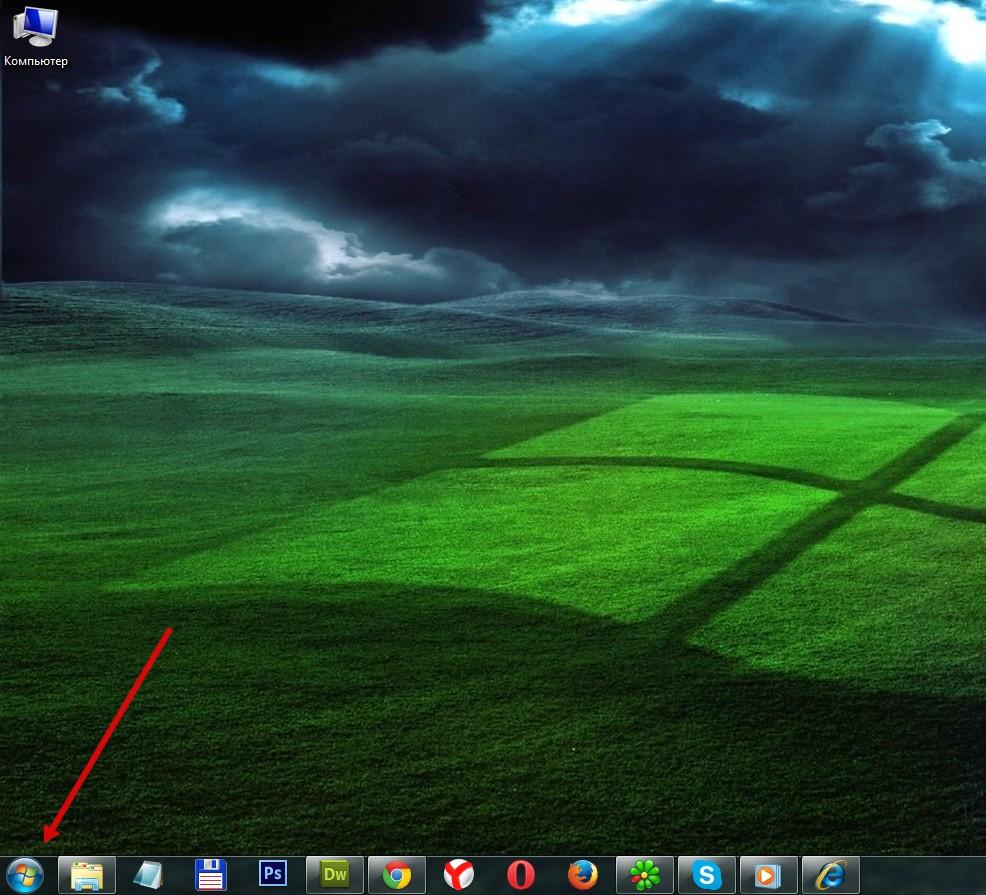
- Затем выбираем графу «Панель управления» и кликаем по ней один раз.
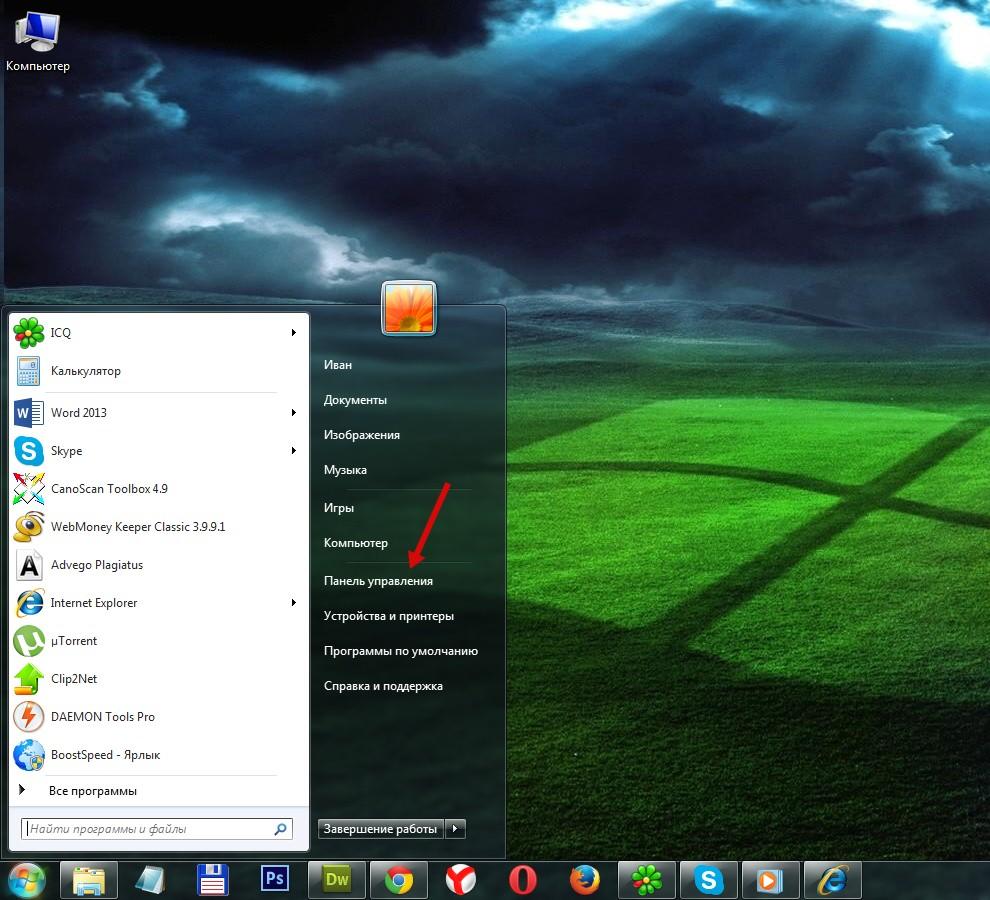
- В появившемся окне находим пункт «Программы» и одним щелчком нажимаем на строку «Удаление программы».
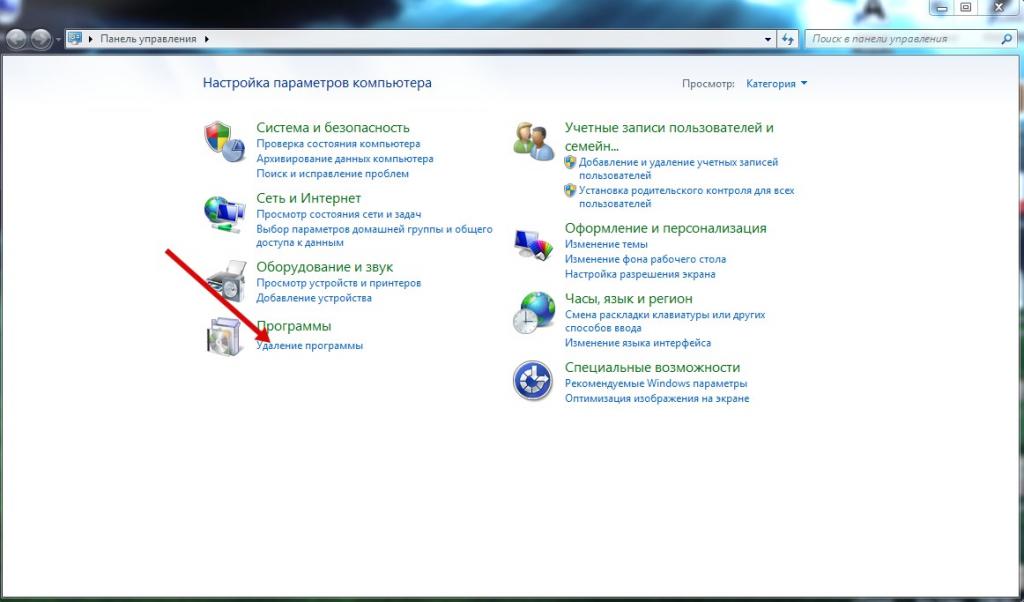
- Далее из перечня в графе «Имя» выбираем необходимый для удаления браузер Opera и кликаем по нему один раз. Когда вся графа будет выделена другим цветом жмем кнопку «Удалить», обозначенную на картинке под номером 2.
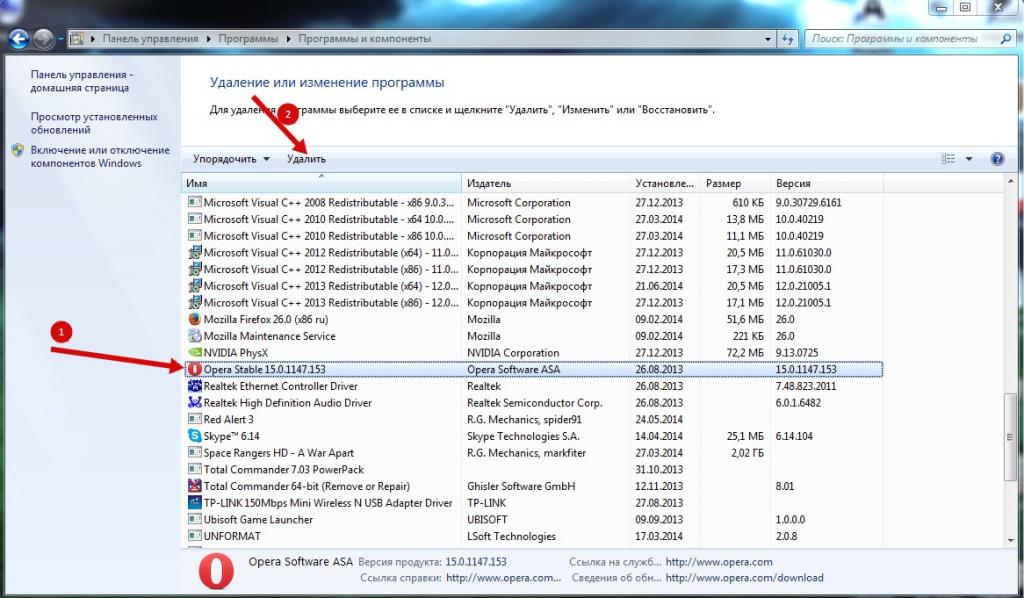
- Для полного удаления файлов ставим галочку возле пункта «Удалить пользовательские данные» и жмем кнопку «Удалить». Готово!
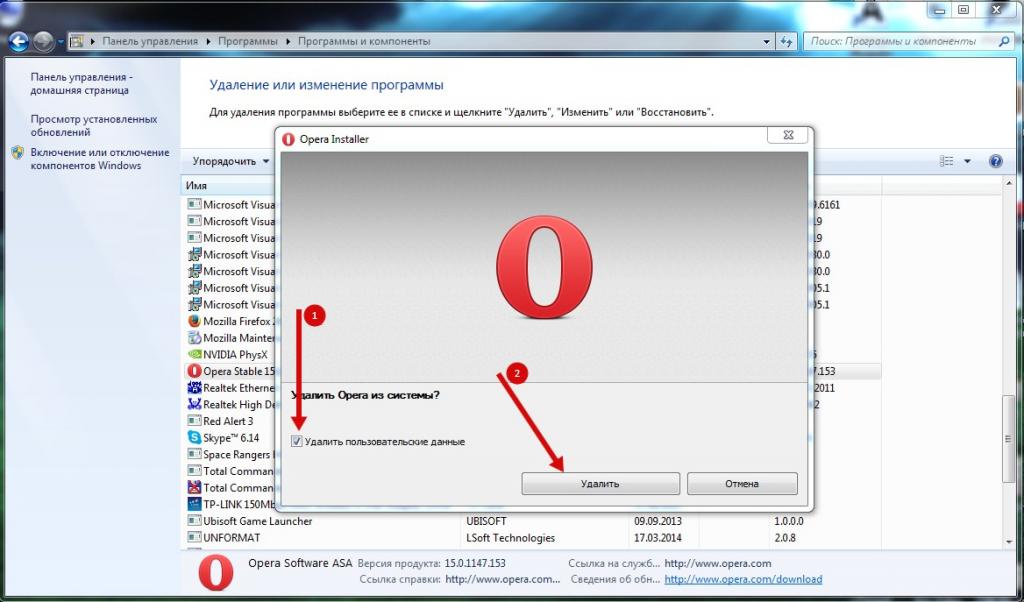
Теперь ваш браузер Opera полностью удален из системы! В общем-то вышеуказанные способы подойдут и для других браузеров, если вы вдруг захотите удалить еще какой-нибудь веб-обозреватель.
На телефоне
Удалить браузер Опера на телефоне можно точно также как и любое другое приложение. Данная инструкция подойдет как для Apple устройств, так и для Android. Далее мы рассмотрим, как удалить приложение Опера на платформе Android.
Удаляем приложение Опера:
- Находим в списке приложений браузер Опера и зажимаем его пальцем.

- После этого перед нами откроется небольшое окно с доступными опциями – выбираем в нем «Удалить».

- В конце подтверждаем выбранное действие, что приложение будет навсегда удалено из системы устройства.

Также есть и другой способ – это открыть список приложений через настройки телефона, но он значительно больше занимает времени.
Теперь вы знаете, как полностью удалить оперу на компьютере и телефоне. Напомним, что на компьютере нужно сначала удалить браузер из списка программ, а затем открыть соответствующую директорию в проводнике и очистить еще оттуда дополнительные файлы. На телефоне же вам потребуется просто удалить приложение стандартным способом.
Источник: kompmix.ru
Как удалить Оперу с компьютера полностью
![]()
При всех преимуществах популярного браузера Opera, в его работе могут происходить сбои. Также пользователь может найти для себя более удобный обозреватель, который отвечает всем требованиям.
В результате в Опере больше не будет необходимости и единственным верным решением будет удалить ее. Для этого не достаточно просто избавиться от ярлыка на рабочем столе. Чтобы полностью очистить компьютер от браузера, нужно следовать простой инструкции.
Удаляем браузер Опера с компьютера
Пользователи, хорошо знающие установленную на своем ПК операционную систему, быстро справятся с процессом удаления. Инструкция включает такие шаги:








Далее появится окно, где будет отображаться процесс очистки. После этого в перечне программ больше не будет отображаться обозреватель. Однако на этом не все, поскольку могут быть файлы опера сохранены в папке на компьютере. Ее также следует удалить.

После устранения папки необходимо проверить компьютер на наличие ошибок. Понадобится выполнить такие действия:
-
Открыть программу CCleaner, перейти в раздел – реестр;




Только по завершении всех этапов можно приступить к переустановке браузера или же использовать другой обозреватель для работы.
Безопасность Opera
Обозреватель Опера длительное время является популярным среди пользователей из-за большого количества преимуществ. Среди них не последнее место занимает безопасность в сети, которая обеспечивается регулярно.
Предусмотрена забота о конфиденциальности, также оберегается доступ к данным авторизации, которые сохраняются в браузере. Включено множество мер, направленных на защиту:
- Защита от мошенничества – подозрительные сайты блокируются или поступает оповещение от системы;
- Блокировка вредоносных программ во время загрузки файлов;
- Устранение рекламы, которая не только мешает, но и может нанести вред вашему компьютеру или обозревателю;
- Все расширения при установке в браузер тщательно проверяются;
- Включены инструменты по обеспечению безопасности, которыми может управлять пользователь.
Чтобы получить максимальную защиту можно посещать сеть в режиме приватного просмотра. Анонимность позволяет не сохранять историю или файлы кэша. Кроме этого исключается возможность кражи данных в процессе посещения сайтов.
Видео-инструкция по удалению Opera с пк
Источник: browserinfo.ru
Как удалить Оперу
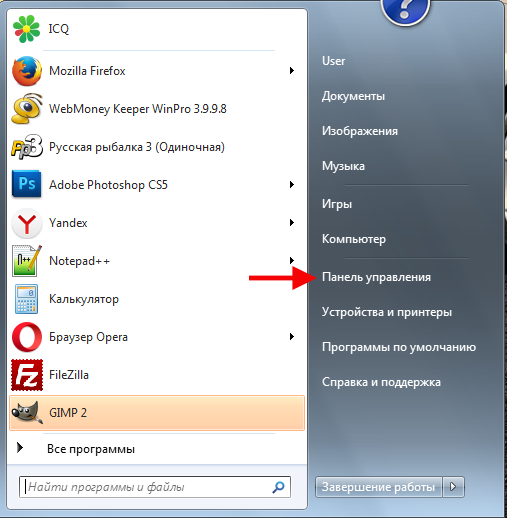
Браузер Opera является довольно быстрый и удобным обозревателем, с помощью которого можно просматривать сайты, скачивать разные файлы, смотреть видео и слушать музыку. Но бывают причины, по которым его требуется удалить. К примеру, вы решили сменить программу для просмотра сайтов, либо же эта причина может быть связана с ошибками и багами. Но сделать это нужно правильно, в противном случае, в конечном итоге дальнейшая переустановка браузера не принесет ничего хорошего, а даже наоборот, может возникнуть еще больше глюков, либо браузер вообще не будет запускаться. В данной статье мы рассмотрим, как удалить оперу, чтобы не оставить после неё никаких следов, и в будущем можно было бы установить Оперу снова.
При переустановке Opera также рекомендуется полностью удалить её с компьютера и только тогда опять устанавливать. Потому что, если инсталлировать её без принудительного удаления, то на вашем компьютере будет собираться много ненужного мусора и ненужных папок со старыми версиями. А они вполне могут провоцировать различного рода ошибки, глюки и проблемы с работой интернета и даже компьютера в целом.
Из всего вышеперечисленного напрашивается логичный вывод, что полностью удалить Opera – это не просто рекомендации, а обязательное условие нормального функционирования данной программы при переустановке. И даже если вы не собираетесь использовать данный интернет-обозреватель, все-равно это не значит, что можно оставить после нее так называемые “хвосты”, ибо они могут накапливаться, что в итоге приведет к ошибкам Windows и в дальнейшем потребуется её полное обновление.
Как удалить браузер Opera
Если вы окончательно решились на деинсталляцию данного продукта, тогда мы постараемся помочь вам в этом непростом деле. И для начала нужно разобрать какие для этого есть способы. А их существует несколько, но, мы в данной статье рассмотрим только они. Почему, спросите вы? Все просто, потому что он является наиболее простым и безопасным, это удаление через специальные компоненты операционной системы Windows.
Также вы можете “снести” браузер Opera с компьютера, используя специальные внешние программы. Но данный способ мы рассматривать не будем по одной простой причине – в данном варианте остается большое количество ненужных файлов. Так что, если не знаете, как удалить браузер опера, то читайте ниже и используйте описанный здесь метод. В таком случае, можно быть уверенным, что браузер удалится полностью и не доставит неприятностей.
Давайте начнем:
Шаг 1. Прежде всего, нажмите на значок меню “Пуск”, чтобы развернуть список, где дальше надо выбрать пункт “Панель управления”. Таким образом нужно попасть в панель, где находится необходимый нам компонент для деинсталляции приложений на компьютере. Есть другой способ попасть туда – нажмите правой кнопкой мыши по значку “Мой компьютер” и в выпавшем меню откройте соответствующий пункт.

Шаг 2. Отлично, вы перешли в ПУ. В самом верху справа есть такая надпись “Просмотр:”. Возле нее откройте выпадающее меню и выберите там “Крупные значки”. Это наиболее удобный вариант просмотра. Затем клацните по заголовку “Программы и компоненты”.

Шаг 3. В открывшемся окошке наведите на нажмите на пункте “Opera” правой клавишей мышки и выберите “Удалите”.

Шаг 4. На этом этапе обязательно поставьте галочку “Удалить пользовательские данные…”. И только тогда нажимайте на кнопку “Удалить”. Если не установить галочку возле этой надписи, то все данные просмотра сайтов, файлы кэша и куков сохраняться. А если цель стоит удалить браузер опера с компьютера, то нужно очищать все, что с ней связано и не оставлять ничего лишнего.

Шаг 5. Процесс удаления программы успешно запущен. Дождитесь его окончания. В некоторых случаях он будет продолжаться немного должно. Ни в коем случае не закрывайте окно, пусть полностью завершится удаление.

По окончанию вы будете оповещены открытой вкладок в другом браузере. Обычно окно открывается в Internet Explorer, но может и запустить в другом обозревателе. Выглядеть оно будет следующим образом:

Его можно смело закрывать и переходить к следующему этапу. Но перед этим обязательно перейдите по адресу: Диск C:ПользователиИмя_вашей учетной записиAppDataLocalOpera. Последнюю папку удалите. В некоторых случаях эта папка может отсутствовать. Тогда ничего этого делать не нужно.
Очистка реестра после деинсталляции программы
Думаете на этом все заканчивается? Если да, то вы немножко заблуждаетесь. В общем-то сам браузер уже удален из системы, но в действительности он оставил за собой “следы”. Их крайне рекомендовано чистить, причем очень тщательно. Многие, кто не знает, как удалить браузер opera, просто пренебрегают этим, думаю, что вполне достаточно действий, описанных выше.
Уделите несколько минут времени и доведите все до конца. Поверьте, лучше потратить эта время на полную очистку оставшихся файлов, чем потом переустанавливать Виндовс.
Чистим реестр через Regedit
Еще один очень важный момент при полном удалении обозревателя Опера с жесткого диска вашего компьютера – это очистка оставшийся элементов в реестре. Если пренебрегать этим, то в дальнейшем могут возникнуть проблемы на компьютере. Например, если вы не очистили реестр, но снова установите браузер, то в нем могут выскакивать ошибки и сам он может тормозить.
Сейчас мы разберем, как почистить нужные файлы реестра. Сделать это не трудно, как может показаться на первый взгляд. Главное следовать инструкциям, чтобы сделать все правильно.
Приступим:
- Жмем на кнопку “Пуск”. И в строке “Найти программы и файлы” введение “Выполнить”. В списке вам найдется 1 программа с таким названием, она будет находится в самом верху. Нажмите на нее, чтобы открыть.
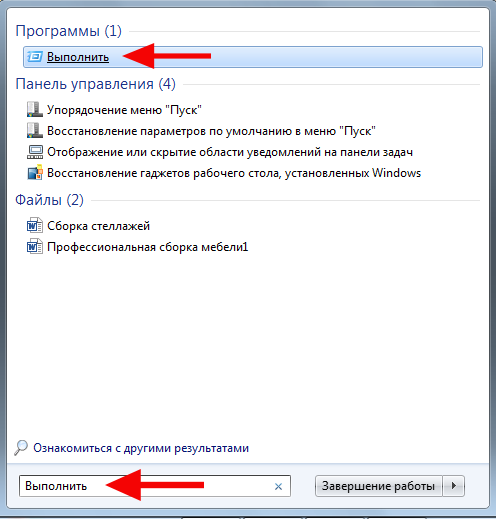
- Вышеперечисленные действия откроют небольшое окошко. В нем пропишите “Regedit”, чтобы открыть редактор реестра.

- В данном редакторе, в верхней строке есть пункт с названием “Правка”. Раскройте его и выберите в нем “Найти”, либо нажмите CTRL+F, что тоже позволяет открыть нужную функцию.
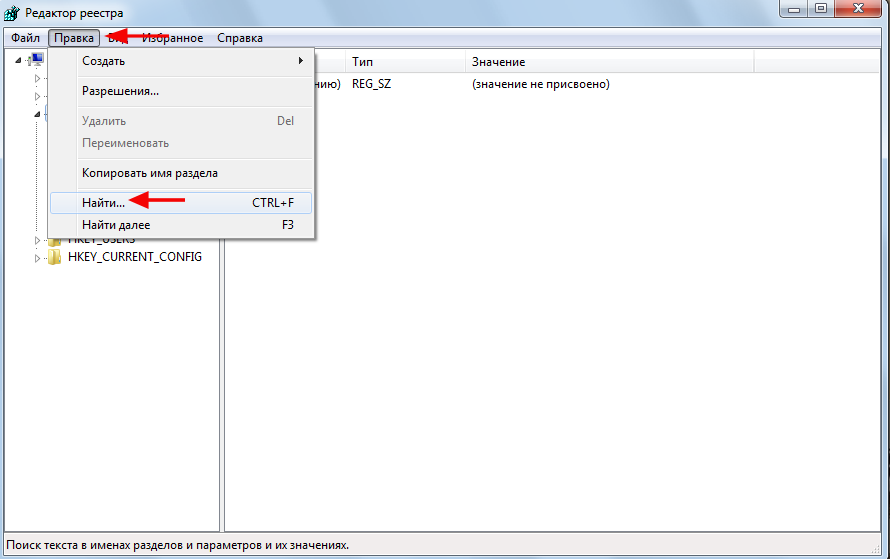
- В появившейся строке вбейте “Opera” и нажмите ПОИСК.

- Все найденные файлы надо удалить. Чтобы это сделать, выделите все файлы с схожим названием, щелкните правой кнопкой мыши и нажмите на “Удалить”.
Удаляйте только те файлы, в названии которых имеется название браузера!
Все, теперь можно смело говорить, что браузер Opera полностью деинсталлирован и теперь вопрос как полностью удалить оперу у вас не возникнет.
Удаление файлов реестра, используя CCleaner
Если вы очень плохо разбираетесь в вашем компьютере, то есть метод очистки реестра. Есть специальная программа, называется она Ccleaner и предназначена для очистки различного мусора и файлов, а также улучшения работоспособности системы. Скачайте и установите её и следуйте инструкциям.
Чистка реестра при помощи программы CCleaner:

- Запустите программу.
- Откройте вкладку “Реестр”.
- Нажмите на кнопку “Поиск проблем” и подождите пока процесс поиска завершится на 100%.
- Далее нажмите кнопку “Исправить выбранное”.
- Все, реестр будет почищен.
Теперь вы знаете, как полностью удалить opera с компьютера. Как видите, ничего сложного здесь нет.
Если вы удаляете браузер потому, он не запускается, то не спешите это делать, а почитайте эту статью Опера перестала работать, возможно удастся восстановить работоспособность программы.
Источник: softlakecity.ru